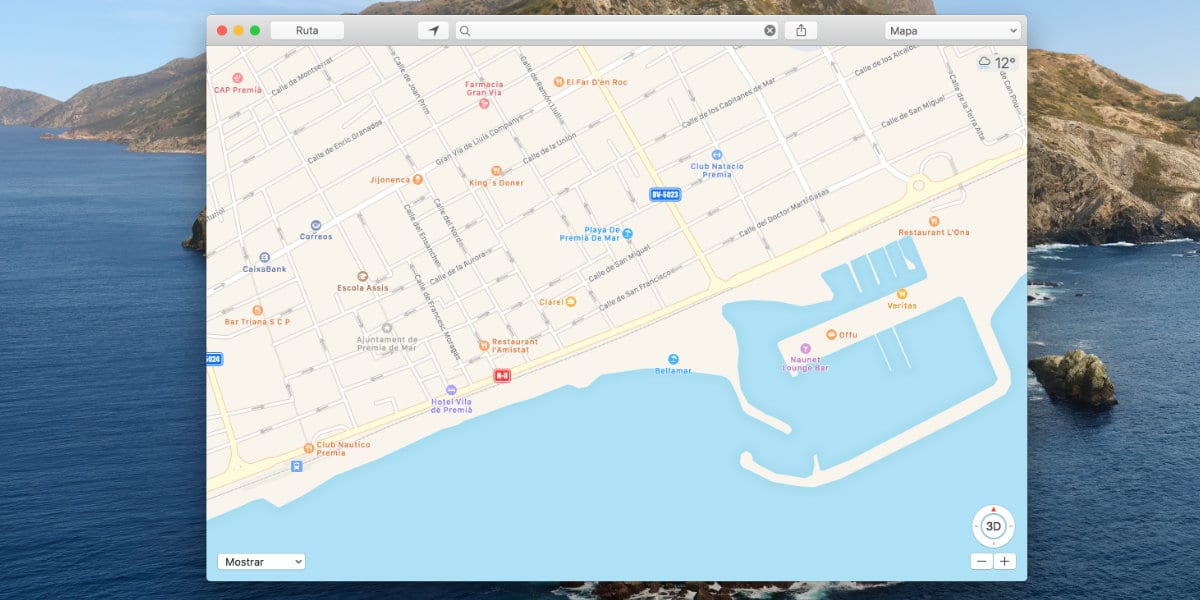
Olemme kaikki tehneet sen monta kertaa. Jos se on nykyinen sijaintisi, voit lähettää sen suoraan WhatsAppista. Jos haluat merkitä tietyn paikan, otat iPhonen, etsit sijaintia Mapsista, otat kuvan, teet ympyrän sormellasi kaikkein nuhteimmalla tavalla merkitäksesi paikan ja lähetät kaappauksen.
Tätä järjestelmää käytetään lähettämään sijainti kollegallesi, veljellesi tai serkullesi Mercadonassa. Mutta jos haluat lisätä sen esitykseen, artikkeliin tai lähettää sen sähköpostitse asiakkaalle, istu Mac-tietokoneeseesi ja tee PDF ammattisuunnitelmassa. Näytämme sinulle, miten se tehdään hetkessä ja näyttää mieheltä.
Monta kertaa meidän on lähetettävä tietty sijainti, ja Macista Voit helposti luoda PDF-tiedoston ammattikäyttöön ja lisätä sen artikkeliin, esitykseen tai postiin.
Etsi sijainti
Avaa Maps-sovellus Mac-tietokoneellasi ja etsi paikka. Voit valita, minkä tyyppisen kartan haluat näyttää oikeassa yläkulmassa. Valitse Kartta, Kuljetus Públicotai satelliitti. käytä halutessasi oikeassa alakulmassa olevaa zoomausta ja näkymää, 2D tai 3D.

Kun sinulla on kartta mielesi mukaan ja haluat kaapata, napsauta arkisto, Vienti PDF-tiedostona, anna sille nimi ja tallenna se haluamaasi paikkaan.
Merkitse PDF-kartta
Avaa Finderilla kansio, johon olet tallentanut uuden PDF-tiedoston. Napsauta siinä oikeaa painiketta, siirry kohtaan Avaa kanssa ja valitse esikatselu. Täällä voit muokata karttaa mieleisekseen.
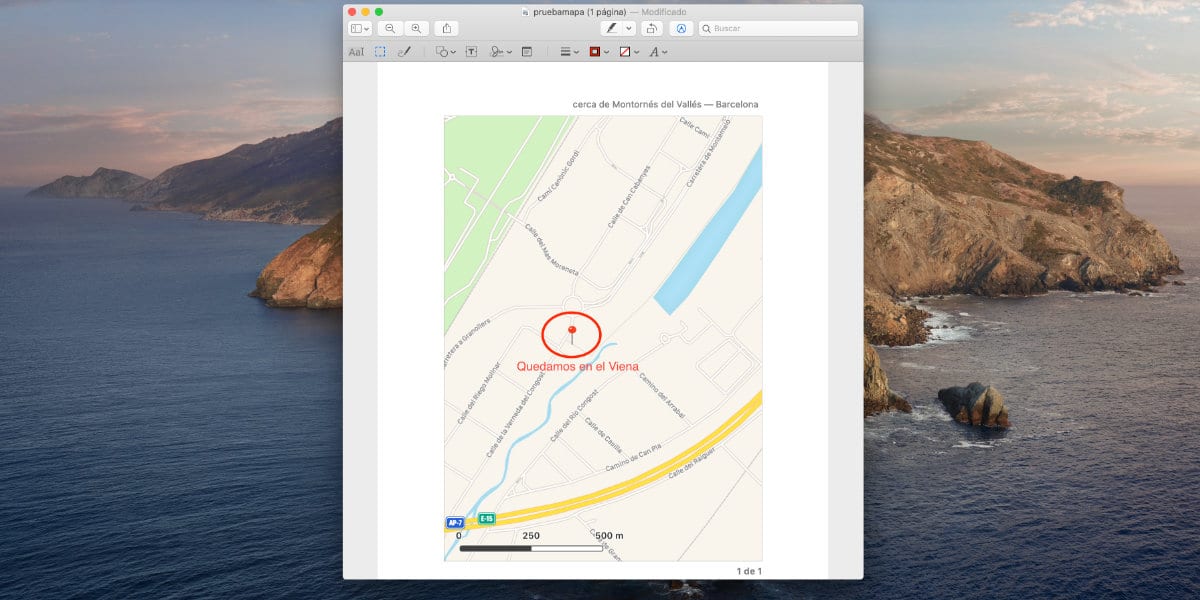
Napsauta työkalupalkin Merkintä. Täällä voit käyttää lomakkeet ympäröimään paikkoja, tekstiruutuja muistiinpanojen, nuolien, viivojen jne. tekemistä varten väreillä, joista pidät eniten. Kun olet kirjoittanut mieleisekseen, suljet esikatselun ja kaikki tehdyt merkinnät tallennetaan.
Kun olet valmis, voit lähettää sen tai käyttää sitä kuten mitä tahansa muuta PDF. Hyvin yksinkertainen tapa lähettää sijainti ammattimaisesti.